Voici un guide rapide pour vous aider à créer votre bannière de consentement pour AMP avec la toute nouvelle console de Didomi:
- Allez à la console Didomi.
- Cliquez sur Consent Notices (1) dans le menu de gauche.
- Cliquez sur Create a notice + (2) dans le coin supérieur droit.
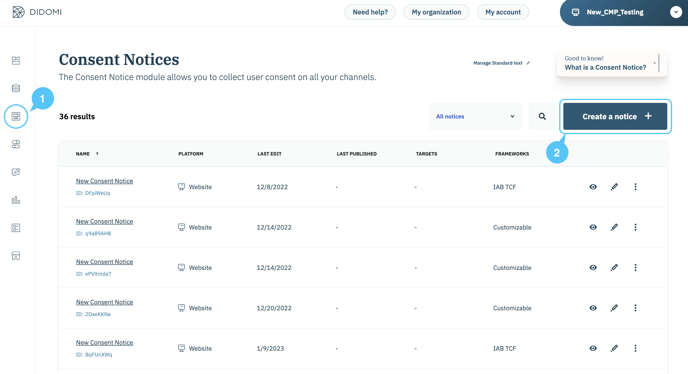
🎉 Vous pouvez maintenant commencer à créer votre bannière !
✅ Platformes
La première étape vous permet de choisir la plateforme où vous souhaitez déployer votre bannière.
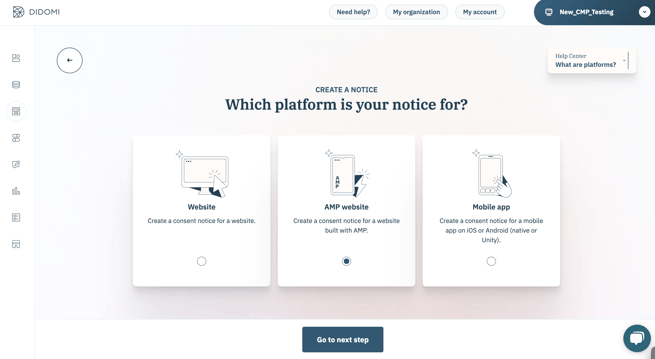
- Sélectionnez le site web AMP.
- Cliquez sur Go to next step
✅ 1. Réglementations
Consultez la section Regulations de notre documentation.
✅ 2. Personnalisation
Consultez la section Customization de notre documentation.
Pour la bannière de consentement du site web AMP, le IAB Transparency & Consent Framework, est la seule intégration disponible via la console.
Notez que les bannières AMP peuvent uniquement être déployées au format de bannière bandeau en bas de page (Sticky banner). Le format pop-in n'est pas disponible pour AMP.
Par défaut, la bannière de consentement permettra à un visiteur d'accéder à votre site web et ne les forcera pas à faire un choix. 📰 Cependant, vous pouvez activer une option qui ne permettra pas à l'utilisateur d'interagir avec le site avant de faire un choix.
La prévisualisation est disponible seulement à titre indicatif ; son affichage dans un environnement réel peut varier.
✅ Publier
AMP est un format de Google et il n'est pas possible de partager le consentement entre les pages AMP et les pages non-AMP. Sur AMP, la seule chose que nous pouvons faire en tant que CMP est de partager le consentement entre les pages AMP.
- Il existe deux cas différents possibles :
- Si vous utilisiez Didomi avant la sortie de la nouvelle console (avril 2023):
- Ajoutez la liste des domaines où votre bannière sera intégrée.

- Entrez l'URL de votre site sans "https".
- Cliquez sur le signe plus (+) à droite pour ajouter votre domaine.
- Vous pouvez ajouter autant de domaines spécifiques que vous le souhaitez.
- Cliquez sur Publish.
Lorsque vous spécifiez des domaines cibles (target domains), vous devez copier et coller le "Generic code".
- Ajoutez la liste des domaines où votre bannière sera intégrée.
- Si vous utilisez Didomi depuis après avril 2023:
- vous n'avez pas besoin de spécifier de domaine. Vous devez simplement cliquer sur Publier votre bannière et continuer avec la configuration du tag.

- vous n'avez pas besoin de spécifier de domaine. Vous devez simplement cliquer sur Publier votre bannière et continuer avec la configuration du tag.
2. Configurez vos tags de site Web pour bloquer les vendors en fonction de la condition de chargement du tag sur le consentement de l'utilisateur.
- Si vous utilisez l'intégration IAB: pour les vendors IAB, vous n'avez rien à configurer. Tout ce que vous avez à faire est de les déclarer dans la section vendors. La chaîne de consentement leur permet de récupérer le statut de consentement de l'utilisateur.
- Tous les vendors non IAB doivent être bloqués, avec un chargement de tag conditionnel sur le consentement de l'utilisateur.
📰 Veuillez vous référer à cette documentation
3. Copiez et collez le code Didomi SDK et insérez-le dans l'en-tête du code de votre site Web. Vous pouvez sélectionner le code générique ou spécifique pa rapport à si votre site Web comporte une ou plusieurs notices.

4. Collez le code où vous souhaitez voir le lien pour réouvrir la bannière (par exemple, dans le pied de page).

5. Cliquez sur Save.
⚠️ AMP prend en charge la collecte du consentement de l'utilisateur et la condition de chargement des tags des vendors grâce au tag <amp-consent>.
Trouver la chaîne de consentement sur AMP
Vous verrez une clé dans le stockage local appelée "amp-store: WEBSITEURL". Cette clé contient une chaîne en format "base64" qui contient la chaîne de consentement v2. Vous pourrez le décoder en utilisant un outil tel que : https://www.base64decode.org/.
AMP présente actuellement quelques limites auxquelles Didomi est soumis :
- Un seul statut de consentement commun est stocké et tous les vendors et toutes les finalités ont le même statut. Cela signifie que l'utilisateur ne peut pas activer ou désactiver des finalités ou des vendors spécifiques.
- Prise en charge limitée de la spécification et des intégrations IAB. La chaîne de consentement IAB est collectée et transmise à AMP, mais la prise en charge du consentement dépend des vendors IAB. Vérifiez auprès de vos vendors IAB qu'ils ont mis à jour leurs intégrations AMP pour collecter des chaînes de consentement.
- Une fois que le pop-in de préférences (c'est-à-dire la partie des finalités de la bannière de consentement) est ouvert, il n'est pas possible de revenir à la partie initiale de la bannière.
- La fonction de cookies essentiels n'est pas disponible pour le format AMP.
- Lorsque la fenêtre est totalement ouverte, l'utilisateur ne peut pas revenir à une fenêtre plus petite. Par conséquent, lorsque l'utilisateur accède à la vue des préférences (c'est-à-dire la partie des finalités) et clique sur l'icône "X", la bannière sera fermée sans aucun statut de consentement. Vous pouvez choisir l'icône "X" et interdire la fermeture de la fenêtre pop-up jusqu'à ce que l'utilisateur ait fait un choix pour chaque objectif, en définissant "canCloseWhenConsentIsMissing" à "false" dans le champ Custom JSON. Veuillez vous reporter au 📰 guide du développeur.